
こんにちは、@dearwalker_yuyaです。
ブログやアフィリエイトサイトでよく見かける、画像にサイト名やURLが薄っすら書いてある『透かし(ウォーターマーク)』。上の画像みたいなやつですね。
画像の無断使用やパクリ防止にもなるので入れとくと結構便利です。
Adobe Lightroomなら簡単に複数画像に一括で透かしを付けられるのでご紹介します。
超簡単!Lightroomで透かしを入れる手順
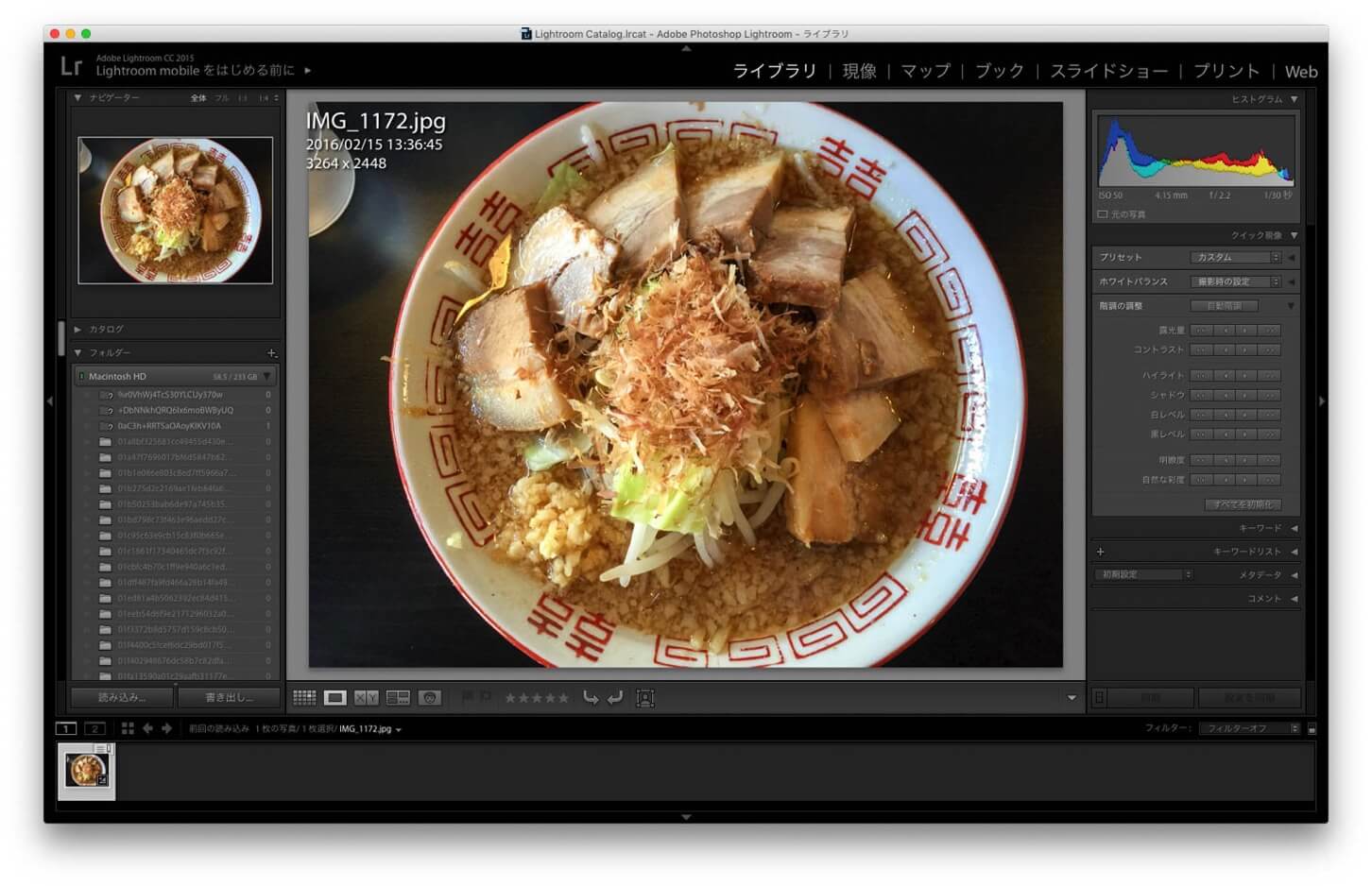
まずはLightroomに画像を取り込みます。
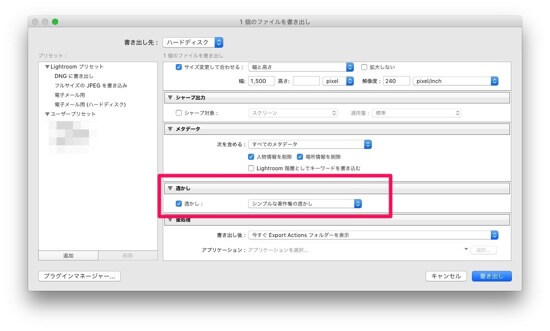
画像処理などが終わったら『書き出し』から少し下がっていくと『透かし』にチェックを入れ、右のボックスを『透かしを編集』にします。
『透かしエディター』でカスタマイズ
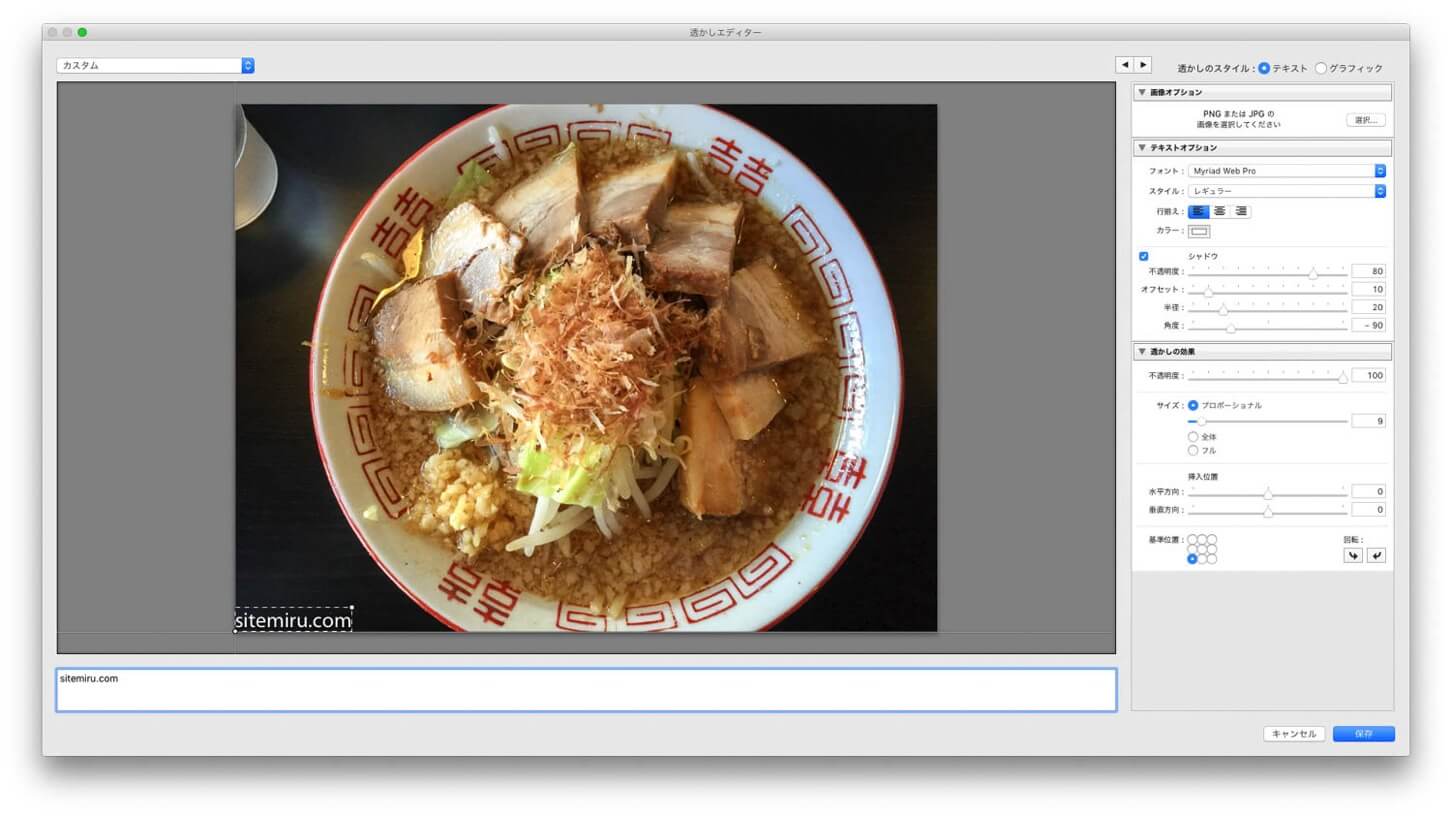
すると『透かしエディター』が開くので自由自在にカスタマイズすることが出来ます。
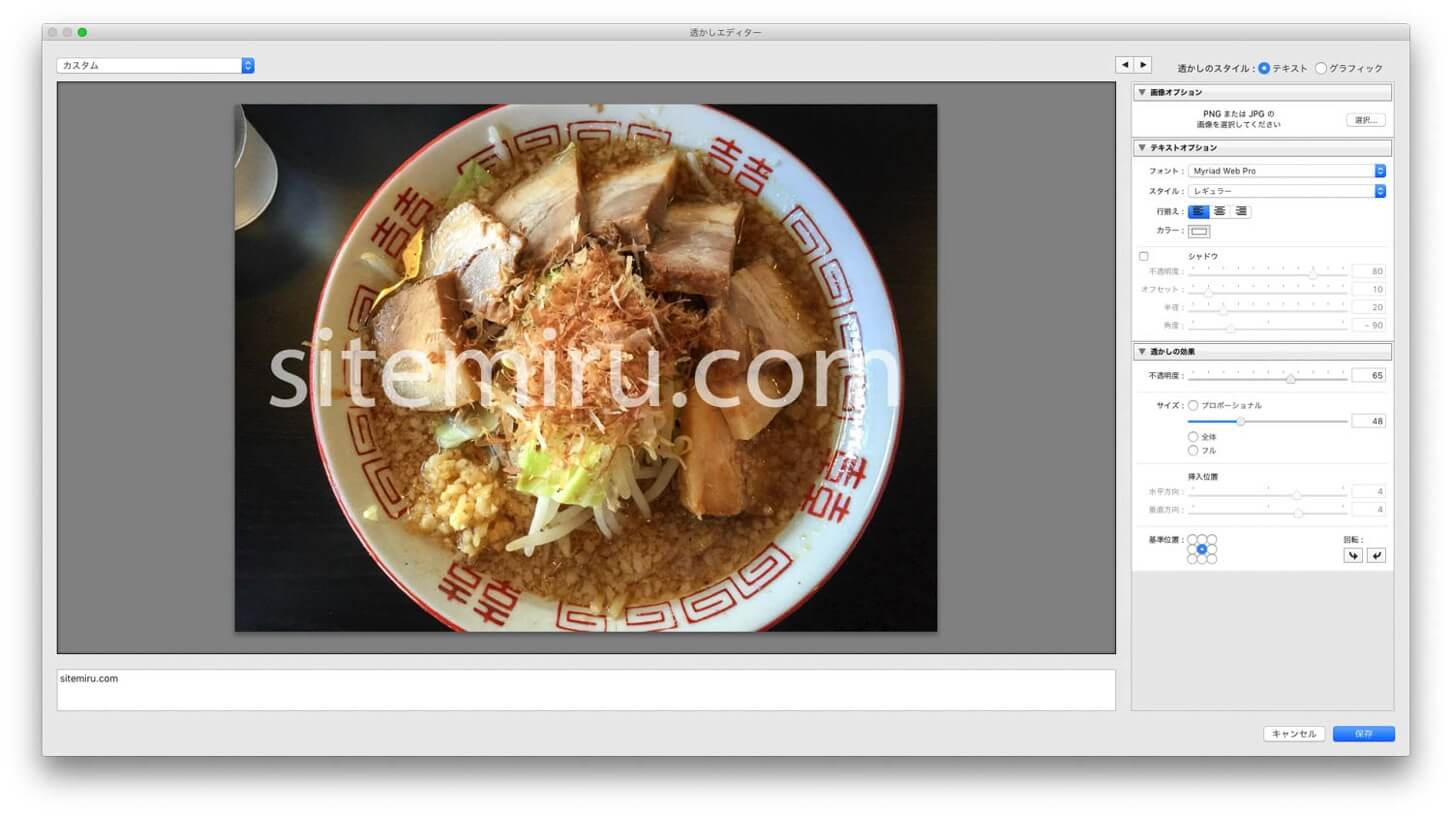
透かしの大きさや位置、フォント・シャドウの有無、不透明度などお好きなようにどうぞ!
この透かしは複数画像でも書き出しで一括して付けることが出来ます。ちなみに、透かしのカスタマイズはプリセットとして名前を付けて保存出来るので次回からは選択するだけでOK。
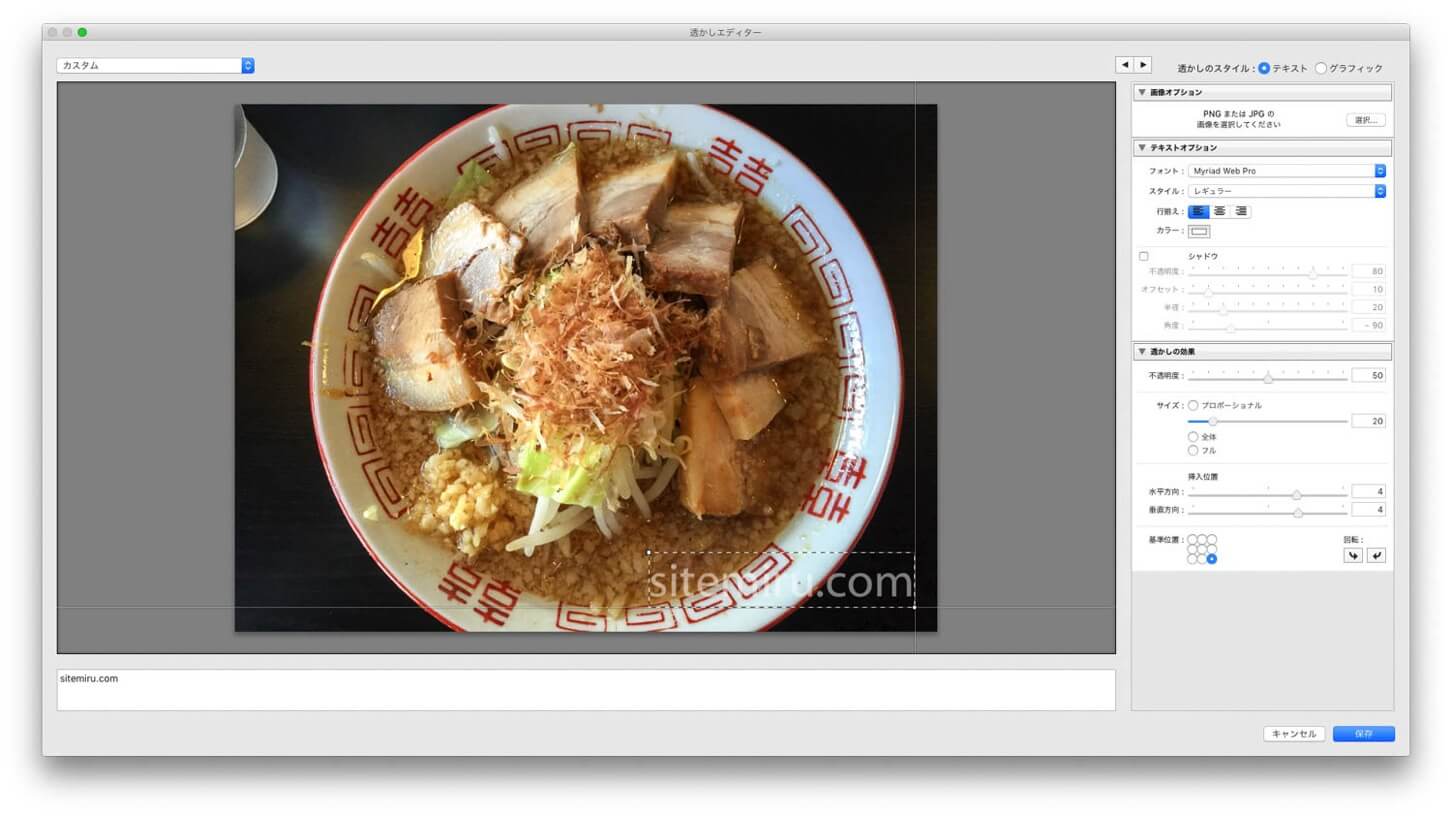
アイキャッチの画像は分かりやすくラーメンに大きく被せてたので、邪魔しないように寄せて...。

はい、こんな感じに仕上がりました!
まとめ
とっても簡単ですよね?
Lightroomの透かし機能は画像処理のついでに一括で付けられるので非常に便利です。
画像のパクリ防止として透かしを入れる場合はあまり端っこだとトリミングされてしまうので、目立ち過ぎない程度に被せておくのがコツ。
勝手に画像を使われるといい気分はしないのであらかじめ署名しておくといいかもしれません、参考になれば幸いです♪
Adobe Creative Cloud フォトグラフィプラン(Photoshop+Lightroom) 12か月版 Windows/Mac対応 [ダウンロードコード]
posted with amazlet at 16.03.11
アドビシステムズ (2014-08-04)
売り上げランキング: 2
売り上げランキング: 2

![Adobe Creative Cloud フォトグラフィプラン(Photoshop+Lightroom) 12か月版 Windows/Mac対応 [ダウンロードコード]](https://images-fe.ssl-images-amazon.com/images/I/61WWOGRzsGL._SL160_.jpg)